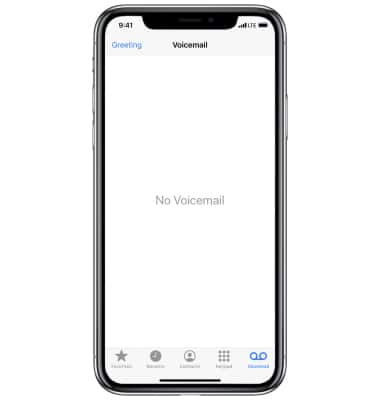Configurar correo de voz
¿Con qué dispositivo necesitas ayuda?
Configurar correo de voz
Configura el correo de voz en tu dispositivo.
INSTRUCCIONES E INFORMACIÓN
1. Para configurar tu correo de voz en el dispositivo principal, desde la pantalla principal selecciona la  app Phone.
app Phone.
Importante: cuando NumberSync℠ está habilitado, las llamadas al dispositivo primario irán hacia el buzón del correo de voz primario. Este tutorial muestra cómo configurar el correo de voz a través del dispositivo principal (con un iPhone X en iOS 15). De manera alternativa, puedes configurar el correo de voz al seleccionar la app Phone y mantener oprimida la tecla 1. Si se te indica, ingresa la contraseña del correo de voz y luego sigue las indicaciones para configurar tu correo de voz. No podrás configurar tu correo de voz cuando usas el servicio de llamadas a través de Wi-Fi.
app Phone y mantener oprimida la tecla 1. Si se te indica, ingresa la contraseña del correo de voz y luego sigue las indicaciones para configurar tu correo de voz. No podrás configurar tu correo de voz cuando usas el servicio de llamadas a través de Wi-Fi.
2. Para seleccionar la pestaña Voicemail, luego selecciona Set Up Now.
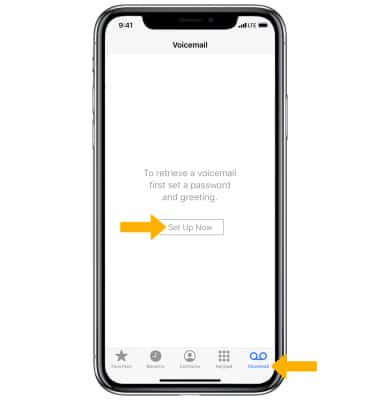
3. Ingresa una contraseña de correo de voz de 4 a 15 dígitos, luego selecciona Done.
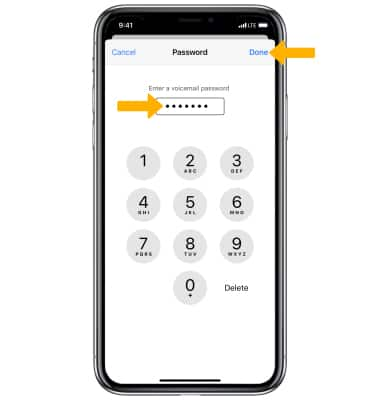
4. Vuelve a ingresar la contraseña de tu correo de voz, luego selecciona Done.
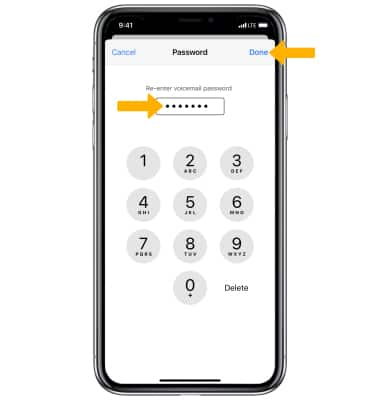
5. Selecciona Default para usar el saludo predeterminado. Selecciona Custom para grabar un saludo personalizado. Cuando termines, selecciona Save.
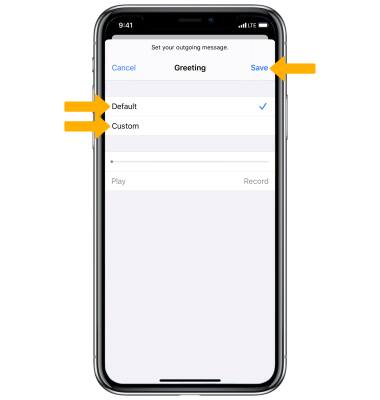
6. Aparecerá la bandeja de entrada de tu correo de voz.
Importante: consulta Obtener acceso al correo de voz para obtener consejos para administrar tu correo de voz. Ingresa a solucionar problemas del correo de voz para obtener soluciones para los problemas comunes en el correo de voz.
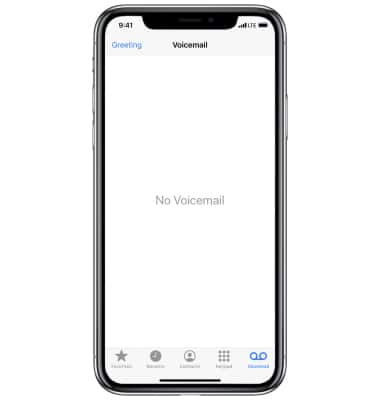
Importante: cuando NumberSync℠ está habilitado, las llamadas al dispositivo primario irán hacia el buzón del correo de voz primario. Este tutorial muestra cómo configurar el correo de voz a través del dispositivo principal (con un iPhone X en iOS 15). De manera alternativa, puedes configurar el correo de voz al seleccionar la
2. Para seleccionar la pestaña Voicemail, luego selecciona Set Up Now.
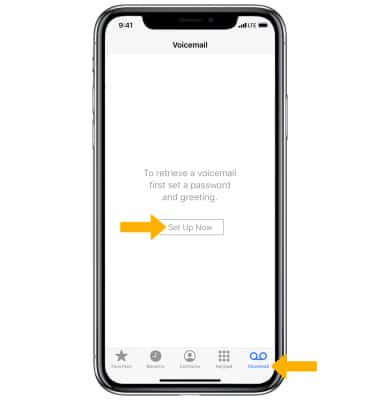
3. Ingresa una contraseña de correo de voz de 4 a 15 dígitos, luego selecciona Done.
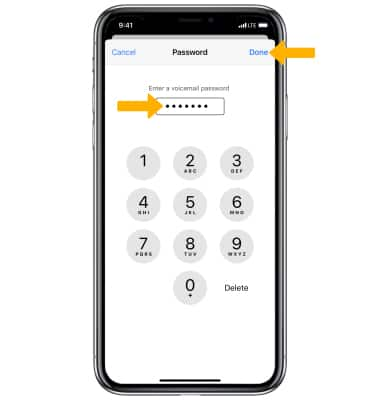
4. Vuelve a ingresar la contraseña de tu correo de voz, luego selecciona Done.
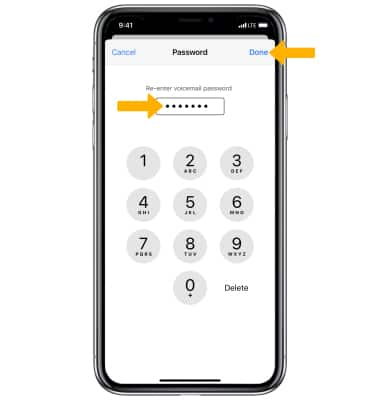
5. Selecciona Default para usar el saludo predeterminado. Selecciona Custom para grabar un saludo personalizado. Cuando termines, selecciona Save.
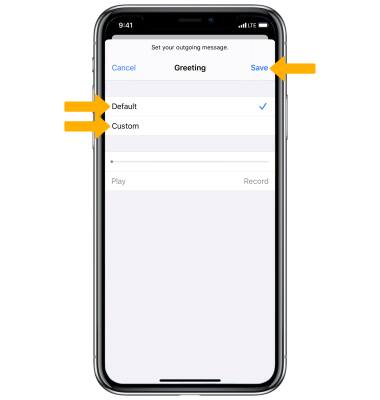
6. Aparecerá la bandeja de entrada de tu correo de voz.
Importante: consulta Obtener acceso al correo de voz para obtener consejos para administrar tu correo de voz. Ingresa a solucionar problemas del correo de voz para obtener soluciones para los problemas comunes en el correo de voz.